Как определить, какое количество действительно ненужных материалов (файлов) находится на компьютере, а после удалить их полостью? Какие программы могут помочь? И как можно дополнительно ускорить работу устройства?
Как очистить компьютер от мусора, ускорить его работу?


Причины замедления работы операционной системы
Основные причины замедленной работы операционной системы:
- Фрагментация реестра и дисковых накопителей;
- нехватка памяти;
- накопление значительного числа ошибок в работе операционной системы и скопление ненужного цифрового "мусора";
- ошибки в работе драйверов;
- огромное количество запущенных программ и открытых файлов;
- вирусы;
- фоновые процессы и другие причины.
Все зависит от степени "замусоренности" операционной системы. Если все время устанавливать разные программы, не задумываясь об их необходимости, какие-то программы деинсталлировать, то это приводит к тому, что реестр операционной системы превращается в свалку мусора и сильно фрагментируется. Также со временем фрагментируется и жесткий диск. И эти два фактора приводят к замедлению работы операционной системы.
Что же такое фрагментация?
Простыми словами, это когда у вас есть книжка и из нее повысыпались страницы. Ну, получилось так, что книжка порвалась и страницы рассыпались. И вы наспех собрали все обратно и теперь страницы идут не по порядку. И чтобы книжку прочесть, надо постоянно искать после каждой страницы в толще страниц нужную следующую.
Условно, можно обозначить секторы на жестком диске неким аналогом страниц. И если диск сильно фрагментирован, это означает, что операционной системе для прочтения файла придется гонять головку над поверхностью всего диска в поисках фрагментов файла, "распыленного" по разным секторам, например, начало файла лежит где-нибудь в начальных секторах, потом головке пришлось метнуться в самый конец на задворки дисковой поверхности, потом вернуться в начало, а после в середину.
А что же такое дефрагментация?
Образно говоря, взяли все выпавшие страницы в книжке, расположили их по порядку, книжку склеили и читаем страницу за страницей, не теряя время на поиске продолжения. Дефрагментация примерно это же и делает, все фрагменты файла, разбросанные по многочисленным секторам жесткого диска копируются в смежные сектора. После процедуры дефрагментации операционной системе прочитать файл будет проще и быстрее, головка просто пройдется над смежными секторами и файл быстро будет загружен в память.

Вывод
Для ускорения работы операционной системы следует периодически проводить процедуру дефрагментации. Для этого существует огромное количество программ, в том числе и бесплатных. Дефрагментировать можно диск целиком, логический раздел диска или папку.
Но не стоит увлекаться дефрагментацией без необходимости, так как это значительно подвергает износу механику жесткого диска.
Нехватка памяти
Бывает, что некоторые программы в процессе своей установки прописывают себя в автозапуск и запускаются всегда при старте операционной системы. И память для своей работы программы тоже забирают. А если в автостарте прописано несколько программ, то для работы операционной системы памяти уже будет не хватать и она начнет использовать своп-файл для временной разгрузки оперативной памяти. И это тоже приведет к ЗНАЧИТЕЛЬНОМУ замедлению работе операционной системы, так как дисковые операции далеко не самые быстрые в компьютере.
Браузеры всегда забирают много памяти для своей работы, когда у них одновременно открыто много вкладок. И это тоже приведет к нехватке памяти и замедлению работы операционной системы.
Вывод
Не следует ставить наобум огромное количество "нужных" программ. Рано или поздно это приведет к замедлению работы операционной системы или программы начнут конфликтовать с другими программами и доставлять значительное неудобство. Например, на компьютер были установлены несколько "ускорителей ввода с клавиатуры". Мало того, что они друг другу мешали, они еще переназначили привычные стандартные клавиши в других программах. И когда за компьютер сел другой пользователь, который был не в курсе "улучшений" и попытался набрать некий запрос в гугле, то, когда в помощь набора ему "бросились" все ускорители ввода сразу, ясное дело, что запрос получилось набрать далеко не сразу и без мата, естественно, не обошлось.
Но если очень хочется установить много программ, то не пожалейте денег и установите сразу на компьютер 16, а лучше 32 гигабайта памяти и 64 битную операционную систему. И тогда памяти будет хватать всегда даже при огромном количестве запущенных программ.
Накопление мусора
По своему опыту могу с уверенностью сказать, что если операционка уже давно не переустанавливалась, то никакие программы, которые чистят систему уже никак не помогут!
Гораздо быстрее и надежнее будет полная переустановка операционной системы! А чтобы процесс переустановки не был утомительным, то делаем так:
- устанавливаем систему вчистую;
- устанавливаем драйвера;
- устанавливаем минимально необходимый софт;
- делаем образ раздела с системой.
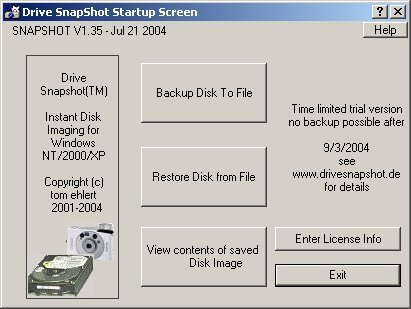
Когда настанет пора переустановить систему, просто распакуем созданный заранее образ и получим работающую и стабильную операционную систему за минут семь!
Ошибки в работе драйверов, вирусы и фоновые процессы
Перед обновлением драйверов всегда создавайте точку для восстановления. Если что-то пошло не так и стабильность системы пошатнулась после обновления драйвера, делаем откат на созданную точку и проблема исчезает.
Отслеживайте работу подозрительных процессов, некоторые из них являются вирусами, а могут маскироваться под системные процессы.
Обновляйте регулярно базу вирусных сигнатур, пользуйтесь проверенным антивирусом, так как существуют и ложные антивирусы, которые сами вирусами и являются.
Можно установить VMWare Workstation и работать с виртуальными машинами. Виртуальную машину загубить не жалко, восстановить ее - дело нескольких минут.
Можно создать несколько виртуальных машин под конкретные задачи и экспериментировать вволю, не влияя на работоспособность хостовой операционной системы!
Общий вывод
Не жалейте денег на память! Памяти должно быть минимум 16 гигабайт (2016 год). Пусть кто-то утверждает, что ему хватает и четырех гигабайт, но тогда компьютер превращается в банальный планшет, на котором можно посмотреть фильм, послушать музыку, погуглить и что-нибудь в ворде набрать. Но на эксперименты, виртуальные машины и возможность запускать множество программ уже ресурсов не хватит! Согласитесь, компьютер нужен для быстрой и комфортной работы. Тот же MS Word должен стартовать менее, чем за одну секунду.
А на компьютере еще интересно программировать. И среды разработки должны работать очень быстро! Если памяти будет мало, то ничего не спасет от тормозов! Простой пример: ноутбук с частотой процессора 1600 Мегагерц, 32 битной операционной системой, к тому же еще и семеркой и видеокартой, которая "отъела" оперативную память. Разогнать такую систему можно будет только немного, установив хотя бы 64 битную операционку, чтобы для нее была доступна ВСЯ память, а не только три гигабайта из четырех!
Советую посмотреть еще и рекомендации по удалению ненужных программ.

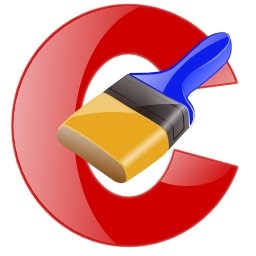
Используйте программу CCleaner. Интерфейс программы понятный, а функционал как раз подходит под Ваши запросы. Хотя графический интерфейс и спроектирован таким образом, чтобы быть понятным даже новичку, разработчики предусмотрели справочную систему.
В настоящее время разработчик - компания Piriform, поддерживает 4 вида лицензии:
- Free Edition, бесплатная версия. Техническая поддержка не предоставляется.
- Home Edition. Техническая поддержка оказывается. Подходит для использования в домашних условиях.
- Business Edition. Для коммерческого использования, с целью получения прибыли.
- Network Edition. Для установки в корпоративных сетях. Ограничена 10 установками.
При желании можно приобрести платную версию программного продукта, которая даст еще больше возможностей при решении поставленных задач.
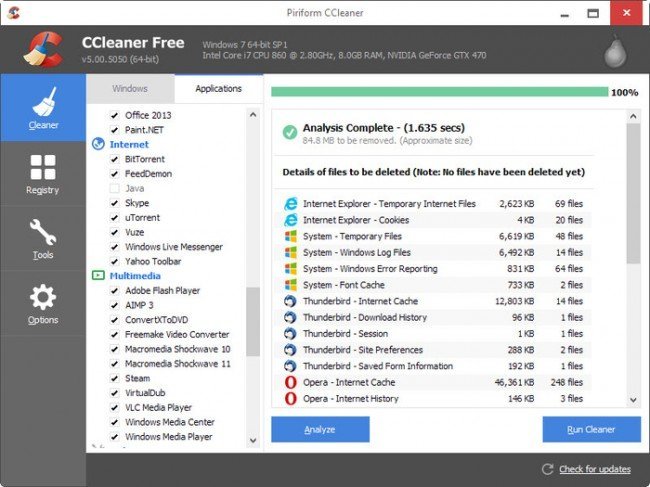
Программа предназначена для очистки компьютера от нежелательных файлов, временных файлов браузеров, отсутствующих приложений и неверных записей реестра. В результате работы происходит правильная структуризация файловой системы вашего компьютера, а также освобождается необходимое место на диске.
Программа очень популярная. В настоящее время уже совершено несколько миллиардов загрузок из официальных источников.
Хотелось бы добавить, что для корректной работы программы пользователь должен обладать правами администратора. В противном случае некоторые найденные файлы будет невозможно удалить.

Как правило, каждый пользователь персонального компьютера сталкивается с проблемой, когда его девайс начинает глючить, притормаживать.

Причиной тому служит, что со временем на компьютере накапливается большое количество временных файлов, которые со временем становятся не нужными и являются "мусором" для компьютера.
Чтобы этого не происходило, необходимо периодически чисть ПК, хотя бы один раз в месяц.
Если пренебрегать этой процедурой и не производить чистку, то со временем ваш компьютер начнет медленнее работать, а на жестком диске будет мало свободного места, в связи с чем, возможно появление ошибки "на системном диске C недостаточно места"...
Чистим компьютер от мусора, чтобы ускорить его работу.
На каждом персональном компьютере существует свой, предустановленный чистильщик.
Итак, действия, которые нужно выполнить, чтобы его запустить:
- Одновременно нажимаем "Win + R" в появившемся окне записываем "cleanmgr.exe", жмём "Enter.
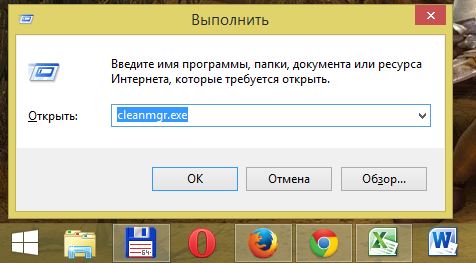
- Операционная система производит запуск запрашиваемой команды по сканированию диска и поиска мусора, далее ОС сделает вам запрос на необходимый диск для поиска и сканирования на наличие мусора. Делаем подтверждение сканирования необходимого диска и ждём 5-10 минут.

- По истечению времени операционная система выдаст информационное окно с отчётом о проделанном сканировании и найденном мусоре. Выбираете ненужные файлы, отмечая их галочками и удаляем.
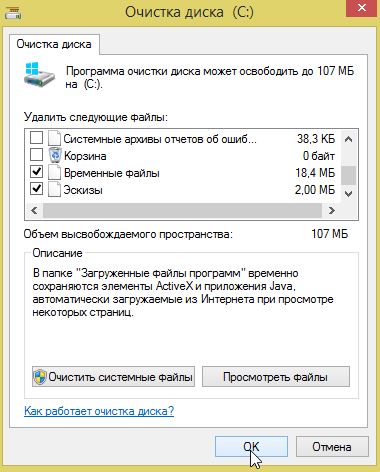
Итоги
За небольшой промежуток времени, нам удастся очистить жесткий диск от ненужных файлом, мусора, захламившего систему. И на всё про всё нужно всего 5-10 минут.

Компьютер будет быстрее работать, а ошибка "на системном диске C недостаточно места" пропадёт.
Возможно вам будет интересно ознакомиться с материалами приведенными в этих статьях: